MediaPipe Pose Landmarker 工作可讓您在圖片或影片中偵測人體地標。您可以使用這項工作來找出身體的重要位置、分析姿勢,以及分類動作。這項工作會使用機器學習 (ML) 模型,這些模型可處理單張圖片或影片。這項工作會以圖片座標和 3D 世界座標輸出人體姿勢地標。
這些操作說明將說明如何使用 Pose Landmarker 的網頁和 JavaScript 應用程式。如要進一步瞭解這項工作的功能、模型和設定選項,請參閱總覽。
程式碼範例
Pose Landmarker 的程式碼範例會在 JavaScript 中提供此工作的完整實作內容,供您參考。這個程式碼可協助您測試此工作,並開始建構自己的姿勢地標應用程式。您只需使用網路瀏覽器,即可查看、執行及編輯 Pose Landmarker 範例程式碼。
設定
本節將說明設定開發環境的關鍵步驟,特別是使用姿勢地標功能。如要進一步瞭解如何設定網路和 JavaScript 開發環境,包括平台版本需求,請參閱網路設定指南。
JavaScript 套件
您可以透過 MediaPipe @mediapipe/tasks-vision
NPM 套件取得姿勢地標程式碼。您可以按照平台設定指南中的操作說明,尋找及下載這些程式庫。
您可以使用下列指令,透過 NPM 安裝必要套件:
npm install @mediapipe/tasks-vision
如果您想透過內容傳遞網路 (CDN) 服務匯入工作程式碼,請在 HTML 檔案的 <head> 代碼中加入以下程式碼:
<!-- You can replace JSDeliver with another CDN if you prefer -->
<head>
<script src="https://cdn.jsdelivr.net/npm/@mediapipe/tasks-vision/vision_bundle.js"
crossorigin="anonymous"></script>
</head>
型號
MediaPipe 姿勢標記器工作需要訓練的模型,且必須與此工作相容。如要進一步瞭解可用訓練模型的姿勢地標,請參閱工作總覽的「模型」一節。
選取並下載模型,然後將模型儲存在專案目錄中:
<dev-project-root>/app/shared/models/
建立工作
使用其中一個 Pose Landmarker createFrom...() 函式,準備執行推論的工作。使用 createFromModelPath() 函式搭配訓練模型檔案的相對或絕對路徑。如果模型已載入至記憶體,您可以使用 createFromModelBuffer() 方法。
以下程式碼範例示範如何使用 createFromOptions() 函式設定工作。createFromOptions() 函式可讓您使用設定選項自訂姿勢地標。如要進一步瞭解設定選項,請參閱「設定選項」。
以下程式碼示範如何使用自訂選項建構及設定工作:
const vision = await FilesetResolver.forVisionTasks(
// path/to/wasm/root
"https://cdn.jsdelivr.net/npm/@mediapipe/tasks-vision@latest/wasm"
);
const poseLandmarker = await poseLandmarker.createFromOptions(
vision,
{
baseOptions: {
modelAssetPath: "path/to/model"
},
runningMode: runningMode
});
設定選項
此工作包含下列 Web 和 JavaScript 應用程式的設定選項:
| 選項名稱 | 說明 | 值範圍 | 預設值 |
|---|---|---|---|
runningMode |
設定工作執行模式。有兩種模式: IMAGE:單張圖片輸入模式。 影片:解碼影片影格或輸入資料 (例如來自攝影機) 直播的模式。 |
{IMAGE, VIDEO} |
IMAGE |
numPoses |
Pose Landmarker 可偵測的姿勢數量上限。 | Integer > 0 |
1 |
minPoseDetectionConfidence |
系統判定姿勢偵測成功的最低可信度分數。 | Float [0.0,1.0] |
0.5 |
minPosePresenceConfidence |
姿勢地標偵測中姿勢存在分數的最低可信度分數。 | Float [0.0,1.0] |
0.5 |
minTrackingConfidence |
系統判定姿勢追蹤成功的最低可信度分數。 | Float [0.0,1.0] |
0.5 |
outputSegmentationMasks |
是否為偵測到的姿勢輸出區隔遮罩。 | Boolean |
False |
準備資料
Pose Landmarker 可偵測主機瀏覽器支援的任何圖片格式中的姿勢。此工作也會處理資料輸入預先處理作業,包括調整大小、旋轉和值正規化。如要標記影片中的姿勢,您可以使用 API 一次快速處理一個影格,並利用影格的時間戳記,判斷影片中姿勢出現的時間。
執行工作
姿勢地標使用 detect() (執行模式為 IMAGE) 和 detectForVideo() (執行模式為 VIDEO) 方法觸發推論。這項工作會處理資料、嘗試標記姿勢,然後回報結果。
對 Pose Landmarker detect() 和 detectForVideo() 方法的呼叫會同步執行,並封鎖使用者插入的執行緒。如果您在裝置相機的影片影格中偵測到姿勢,每個偵測動作都會阻斷主執行緒。如要避免這種情況,您可以實作網路 worker,在另一個執行緒上執行 detect() 和 detectForVideo() 方法。
以下程式碼示範如何使用工作模型執行處理作業:
圖片
const image = document.getElementById("image") as HTMLImageElement; const poseLandmarkerResult = poseLandmarker.detect(image);
影片
await poseLandmarker.setOptions({ runningMode: "VIDEO" }); let lastVideoTime = -1; function renderLoop(): void { const video = document.getElementById("video"); if (video.currentTime !== lastVideoTime) { const poseLandmarkerResult = poseLandmarker.detectForVideo(video); processResults(detections); lastVideoTime = video.currentTime; } requestAnimationFrame(() => { renderLoop(); }); }
如要瞭解如何更完整地執行姿勢地標工作,請參閱程式碼範例。
處理及顯示結果
Pose Landmarker 會針對每次偵測作業傳回 poseLandmarkerResult 物件。結果物件包含每個姿勢地標的座標。
以下是這項工作的輸出資料範例:
PoseLandmarkerResult:
Landmarks:
Landmark #0:
x : 0.638852
y : 0.671197
z : 0.129959
visibility : 0.9999997615814209
presence : 0.9999984502792358
Landmark #1:
x : 0.634599
y : 0.536441
z : -0.06984
visibility : 0.999909
presence : 0.999958
... (33 landmarks per pose)
WorldLandmarks:
Landmark #0:
x : 0.067485
y : 0.031084
z : 0.055223
visibility : 0.9999997615814209
presence : 0.9999984502792358
Landmark #1:
x : 0.063209
y : -0.00382
z : 0.020920
visibility : 0.999976
presence : 0.999998
... (33 world landmarks per pose)
SegmentationMasks:
... (pictured below)
輸出結果會包含每個地標的歸一化座標 (Landmarks) 和世界座標 (WorldLandmarks)。
輸出內容包含下列標準化座標 (Landmarks):
x和y:以圖片寬度 (x) 和高度 (y) 為基準,將地標座標正規化為介於 0.0 和 1.0 之間的值。z:地標深度,以臀部中點的深度做為原點。值越小,地標離相機越近。z 的大小會使用與x大致相同的比例。visibility:地標在圖片中顯示的可能性。
輸出內容包含下列世界座標 (WorldLandmarks):
x、y和z:以公尺為單位的實際 3D 座標,以臀部中點做為原點。visibility:地標在圖片中顯示的可能性。
下圖是工作輸出內容的視覺化呈現:
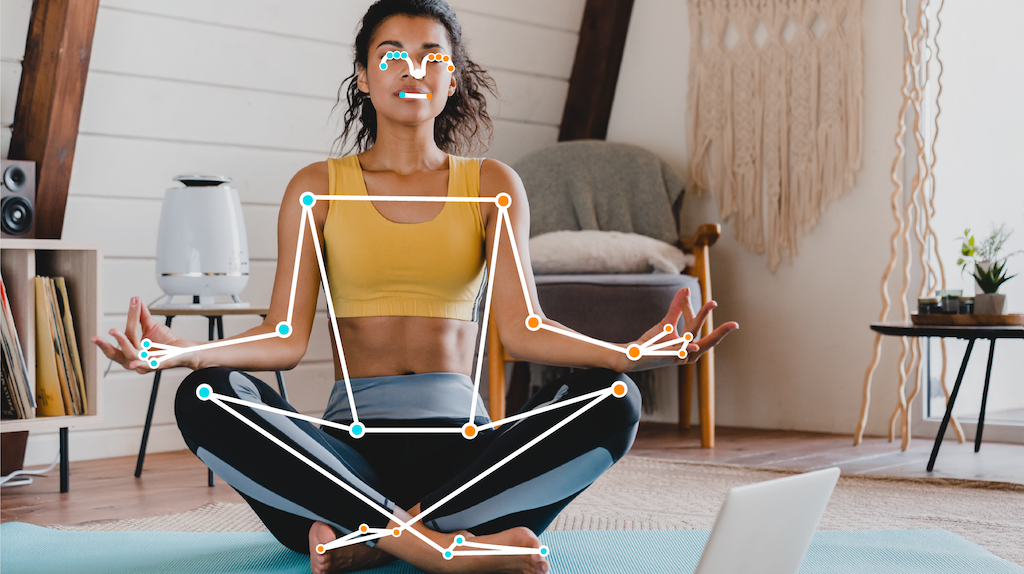
選用的分割遮罩代表每個像素屬於偵測到的人物的可能性。以下圖片是工作輸出的區隔遮罩:

姿勢地標示例程式碼示範如何顯示工作傳回的結果,請參閱程式碼範例

